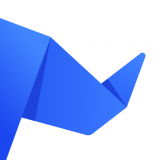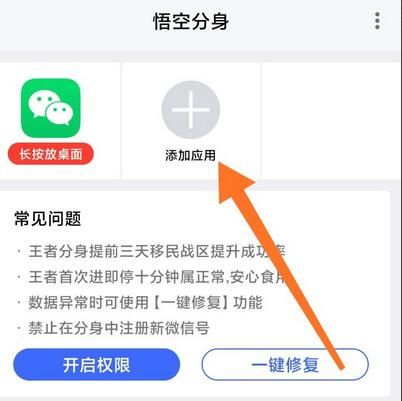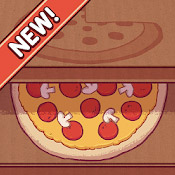win11怎么退回Win10|win11退回Win10方法
win11怎么退回Win10?总共有四个方法可以退回,方法1从设置菜单退回,此方法操作是最简单的,方法2使用卸载更新功能退回,此方法步骤比较少,方法3通过全新安装退回,方法4使用傲梅轻松备份,这个方法需要备份的比较多,各位用户们自己选择觉得合适的方式,下面小雅给各位小伙伴们分享一下win11退回Win10方法。
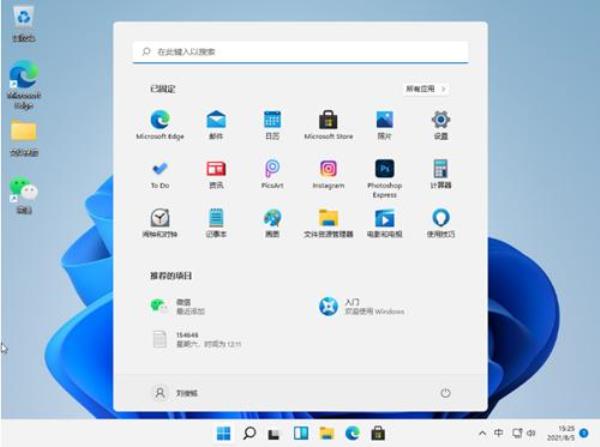
win11退回Win10方法
方法1. 从设置菜单将Win11退回Win10
微软表示,在升级后的10天内,用户可以将Win11还原Win10。操作也比较简单,打开设置,找到相应选项,选择并确认后即可将Win11回退早期版本。详细操作步骤如下:
1. 进入“设置”。
2. 选择“Windows Update”,然后点击“恢复”。
3. 在“恢复选项”中选择“以前版本的Windows”,点击“返回”。
4. 选择原因,然后点击“下一步”。
5. 你将看到“检查更新”的通知,选择“不,谢谢”。
6. 阅读需要了解的内容,然后点击“下一页”。
7. 阅读锁定提示,点击“下一页”。
8. 选择“回退到早期版本”。
等待完成后,你便成功将Win11还原以前的版本了,但有些用户可能会遇到无法还原的情况。如果是这样,请尝试方法2。
提示:此方法虽然简单易操作,但你也应该备份重要文件,避免操作失误导致重要数据丢失。
方法2. 使用卸载更新功能将Win11退回Win10
无法还原Windows 10的情况在Windows 11的22000.71版本中很常见,据官网解答,可以在Windows 11的恢复环境中卸载更新,然后便可以退回到Windows 10。详细步骤如下:
1. 在搜索框中输入“恢复”并选择“恢复选项”。然后点击“高级启动”下的“立即重新启动”以访问Windows恢复环境。
2. 在Windows恢复环境中,选择“疑难解答”>“高级选项”。
3. 在高级选项窗口中,选择“卸载更新”即可。
方法3. 通过全新安装将Win11退回Win10
Windows 11允许你在10天内退回Windows 10,那如果使用超过10天,如何将Win11退回Win10呢?你有2个选择:全新安装或将Windows 10系统镜像还原到硬盘。全新安装的详细操作步骤如下:
1. 在微软官网下载并运行媒体创建工具。
2. 如果要求你同意许可条款,请点击“接受”。
3. 在第一个安装窗口中,选择“立即升级这台电脑”,然后点击“下一步”。
4. 再次点击“接受”。
5. 选择“不保留任何功能”选项以进行全新安装。然后点击“下一步”。
6. 确认无误后,点击“安装”等待完成即可。
方法4. 使用傲梅轻松备份将Win11退回Win10
如上所述,如果你想在10天后将Win11退回Win10,有2个选择,即全新安装和还原Windows 10镜像到你的硬盘。这里给大家介绍方法2,你可能会遇到这2种情况,请根据自己的情况进行选择。
情况1. 使用傲梅轻松备份免费版备份创建过系统镜像备份。在这种情况下,你可以使用“还原”功能直接将系统还原到硬盘。详细操作步骤,请查看部分2。
情况2. 没有使用傲梅轻松备份免费版创建过系统镜像备份。在这种情况下,你可以选择在另一台Windows 10电脑上创建系统镜像,然后将其还原到这台电脑。该方法需升级到傲梅轻松备份专业版使用“异机还原”功能。
在开始之前,让我们了解更多关于傲梅轻松备份免费版的信息。它是一款好用的第三方备份还原软件,为你提供适用于Windows XP/Vista/7/8/10/11的多合一备份解决方案,包括“磁盘备份”、“系统备份”、“分区备份”和“文件备份”,以满足不同用户的需求。
系统备份:对系统进行镜像,包括系统文件、引导文件和数据。
磁盘备份:备份指定磁盘,包括系统分区、引导分区和数据分区。
分区备份:对某个分区进行镜像,例如C、D、E:等。
文件备份:对文件或文件夹进行备份,保护数据安全。